O Windows 10 verifica e faz downloads automaticamenteatualizações. Se as atualizações forem grandes, elas podem arrastar sua Internet. Além disso, os usuários não desejam que o Windows 10 baixe e instale atualizações sem solicitar primeiro. Para contornar esse problema, os usuários definem sua conexão WiFi como uma conexão limitada. Isso impede que o Windows 10 baixe atualizações sobre ele. Os serviços do Windows ainda acessam a Internet e você ficará surpreso com a frequência com que eles fazem isso. Não há uma maneira simples de bloquear o acesso à Internet para os serviços do Windows 10, mas é possível se você estiver disposto a gastar US $ 8 e executar um aplicativo de terceiros. O aplicativo é chamado TripMode.
O principal objetivo do TripMods é bloquear a Internetacesso a aplicativos quando você estiver viajando. Você pode selecionar quais aplicativos e serviços têm acesso à Internet. Tudo o que você precisa fazer é ativar o TripMode e escolher quais aplicativos e serviços podem ficar online. É mais fácil do que bloquear manualmente o acesso à Internet para aplicativos sempre que você viaja.
O TripMode também detecta quando um serviço do Windows acessa a Internet e permite bloqueá-lo.
Bloquear o acesso à Internet nos serviços do Windows 10
O TripMode possui uma versão de avaliação de 7 dias que você podeexperimente antes de comprá-lo. Baixe e instale o aplicativo e execute-o. Comece a usar seu sistema como costuma fazer. O aplicativo adiciona um ícone de ônibus / bonde à bandeja do sistema. Clique no ícone e ative o aplicativo. Depois de ativado, você pode bloquear o acesso à Internet para os serviços do Windows 10.
Sempre que um novo serviço ou aplicativo acessa a Internet, o ícone do aplicativo na bandeja do sistema pisca em vermelho.

Clique no ícone e você verá uma lista de serviços que têm acesso à Internet. Clique em um serviço ou aplicativo para desativar o acesso. Os aplicativos e serviços acinzentados estão impedidos de ficar online.
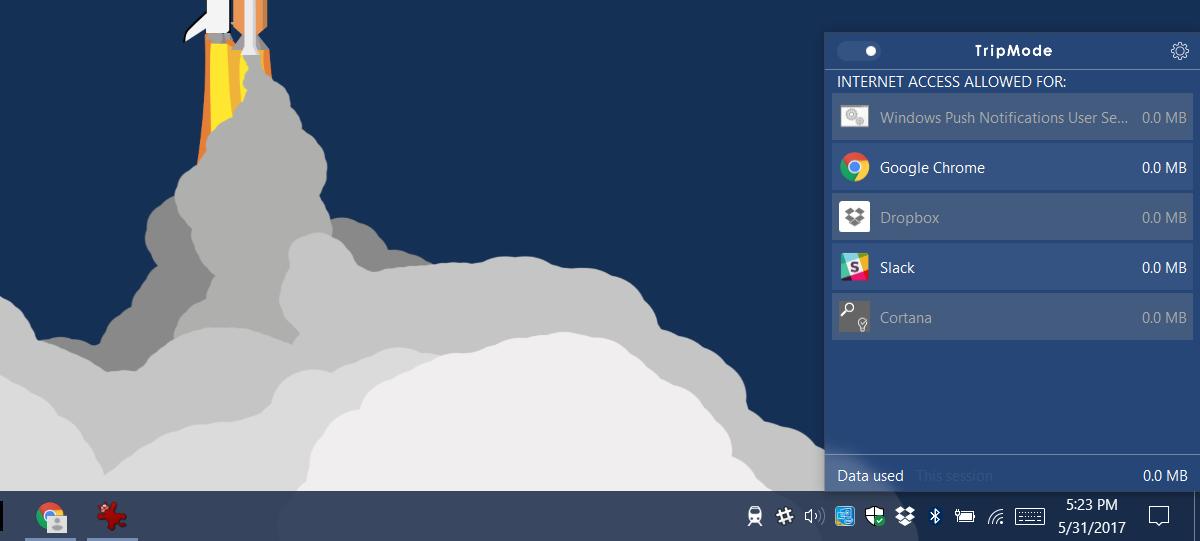
Alternar acesso à Internet
O TripMode permite ativar / desativar o acesso à Internetcom apenas um interruptor. Se você deseja impedir que alguns serviços do Windows usem a Internet por períodos selecionados, use o TripMode para fazer exatamente isso. Você não precisará desativar manualmente o acesso à Internet ou modificar o registro para fazer isso.
É surpreendente quantas vezes um serviço do Windowsacessa a internet. A captura de tela acima mostra a Cortana acessada na Internet, assim como o serviço de notificação por push do Windows. Isso aconteceu quando tirei uma captura de tela. Eu nunca usei a Cortana para nada.
O TripMode está disponível para Windows e macOS. Ele oferece ótimo controle sobre quais aplicativos e serviços têm acesso à sua conexão à Internet. Devemos mencionar que você precisa ter cuidado com os serviços bloqueados. O Windows precisa de alguns serviços para funcionar corretamente, mesmo que isso signifique que eles têm acesso a uma conexão à Internet. Se algo começar a funcionar no seu sistema, considere revisar a lista de aplicativos que você bloqueou.
Nessa nota, o TripMode parece ser um ótimo aplicativo para se ter no seu laptop ou MacBook, se você trabalha muito.
Baixar TripMode













Comentários